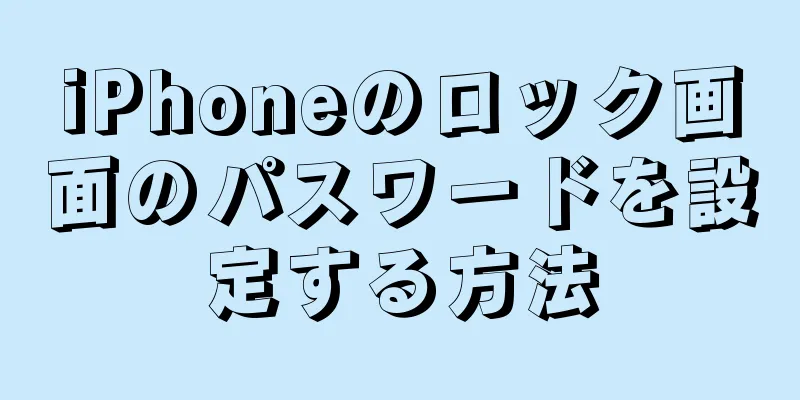「スカイアイランド」は「Minecraft」の人気サバイバルモードで、リリース以来大人気となっています。このゲームモードでは、ほとんどリソースがない状態で空中ブロック上で生き残るという困難なタスクを完了する必要があります。 SkyIsle Survivalをプレイすることで、プレイヤーは「Minecraft」でのサバイバルにおいてより多くの経験とスキルを蓄積することができます。このガイドを読むことで、あなたも同じ体験をすることができます。
ステップ 1方法 1/3: SkyBlockマップをインストールしてロードする(シングルプレイヤーモード) {"smallUrl":"https:\/\/www.wikihow.com\/images_en\/thumb\/3\/37\/Play-SkyBlock-in-Minecraft-Step-1-Version-2.jpg\/v4-460px-Play-SkyBlock-in-Minecraft-Step-1-Version-2.jpg","bigUrl":"https:\/\/www.wikihow.com\/images\/thumb\/3\/37\/Play-SkyBlock-in-Minecraft-Step-1-Version-2.jpg\/v4-728px-Play-SkyBlock-in-Minecraft-Step-1-Version-2.jpg","smallWidth":460,"smallHeight":345,"bigWidth":728,"bigHeight":546,"licensing":" class=\"mw-parser-output\"><\/div>"} 1スカイアイランドマップを検索します。 https://www.google.com にアクセスし、検索バーに「Skyblock Map」 と入力して、最新バージョンの Skyblock Map がある Web サイトを見つけます。スカイアイランドマップを提供しているウェブサイトは次のとおりです。参考:https://www.planetminecraft.com/project/classic-skyblock-map-for-minecraft-1-14/ http://www.minecraftmaps.com/skyblock-maps {"smallUrl":"https:\/\/www.wikihow.com\/images_en\/thumb\/0\/06\/Play-SkyBlock-in-Minecraft-Step-5.jpg\/v4-460px-Play-SkyBlock-in-Minecraft-Step-5.jpg","bigUrl":"https:\/\/www.wikihow.com\/images\/thumb\/0\/06\/Play-SkyBlock-in-Minecraft-Step-5.jpg\/v4-728px-Play-SkyBlock-in-Minecraft-Step-5.jpg","smallWidth":460,"smallHeight":345,"bigWidth":728,"bigHeight":546,"licensing":"<div class=\"mw-parser-output\"><\/div>"} 2 「SkyBlock」マップをダウンロードします。 ダウンロードしたい SkyBlock マップが見つかったら、「ダウンロード」ボタンをクリックして、マップ ファイルを含む圧縮ファイルをダウンロードします。{"smallUrl":"https:\/\/www.wikihow.com\/images_en\/thumb\/3\/30\/Play-SkyBlock-in-Minecraft-Step-3-Version-2.jpg\/v4-460px-Play-SkyBlock-in-Minecraft-Step-3-Version-2.jpg","bigUrl":"https:\/\/www.wikihow.com\/images\/thumb\/3\/30\/Play-SkyBlock-in-Minecraft-Step-3-Version-2.jpg\/v4-728px-Play-SkyBlock-in-Minecraft-Step-3-Version-2.jpg","smallWidth":460,"smallHeight":345,"bigWidth":728,"bigHeight":546,"licensing":" class=\"mw-parser-output\"><\/div>"} 3隠しファイルとフォルダを表示します(Windows のみ)。 Windows では、Minecraft の保存フォルダーを見つけるために、隠しファイルとフォルダーを表示する必要がある場合があります。{"smallUrl":"https:\/\/www.wikihow.com\/images\/thumb\/e\/e7\/Play-SkyBlock-in-Minecraft-Step-6.jpg\/v4-460px-Play-SkyBlock-in-Minecraft-Step-6.jpg","bigUrl":"https:\/\/www.wikihow.com\/images\/thumb\/e\/e7\/Play-SkyBlock-in-Minecraft-Step-6.jpg\/v4-728px-Play-SkyBlock-in-Minecraft-Step-6.jpg","smallWidth":460,"smallHeight":345,"bigWidth":728,"bigHeight":546,"licensing":"<div class=\"mw-parser-output\"><\/div>"} 4マップ ファイルを Minecraft の保存フォルダーに解凍します。 Winzip、WinRAR、7-Zip などのアーカイブ アプリケーションを使用して、zip ファイル内のフォルダーを抽出します。フォルダー全体を Minecraft の保存フォルダーに抽出します。 Minecraft の保存フォルダーは、システムと Minecraft のバージョンに応じて、次の場所にあります (「<ユーザー名>」フォルダーは、Windows、macOS、または Linux ユーザーの実際の名前です)。 [1] Windows 10 Java エディション: C:\Users\ <ユーザー名>\AppData\Roaming\.minecraft\saves Windows 10 Bedrock エディション: C:\Users\<ユーザー名>\AppData\Local\Packages\Microsoft.MinecraftUWP_8wekyb3d8bbwe\LocalState\games\com.mojang\minecraftWorlds Mac Java エディション: ユーザー /<ユーザー名> /libary /application support /minecraft /saves Linux Java エディション: /home /<ユーザー名> /.minecraft /saves/ {"smallUrl":"https:\/\/www.wikihow.com\/images_en\/thumb\/2\/2c\/Play-SkyBlock-in-Minecraft-Step-5-Version-2.jpg\/v4-460px-Play-SkyBlock-in-Minecraft-Step-5-Version-2.jpg","bigUrl":"https:\/\/www.wikihow.com\/images\/thumb\/2\/2c\/Play-SkyBlock-in-Minecraft-Step-5-Version-2.jpg\/v4-728px-Play-SkyBlock-in-Minecraft-Step-5-Version-2.jpg","smallWidth":460,"smallHeight":344,"bigWidth":728,"bigHeight":545,"licensing":" class=\"mw-parser-output\"><\/div>"} 5 Minecraft を起動します。 Minecraft ランチャー (Java エディション) または Minecraft アイコン (Windows 10 エディション) をクリックしてゲームを起動します。デスクトップにない場合は、Windows のスタート メニューまたは Mac のアプリケーション フォルダーにあるアイコンをクリックします。{"smallUrl":"https:\/\/www.wikihow.com\/images_en\/thumb\/3\/35\/Play-SkyBlock-in-Minecraft-Step-6-Version-2.jpg\/v4-460px-Play-SkyBlock-in-Minecraft-Step-6-Version-2.jpg","bigUrl":"https:\/\/www.wikihow.com\/images\/thumb\/3\/35\/Play-SkyBlock-in-Minecraft-Step-6-Version-2.jpg\/v4-728px-Play-SkyBlock-in-Minecraft-Step-6-Version-2.jpg","smallWidth":460,"smallHeight":345,"bigWidth":728,"bigHeight":546,"licensing":" class=\"mw-parser-output\"><\/div>"} 6クリックしてゲームを開始します これは、Minecraft ランチャーの下部にある緑色のボタン、または Minecraft Windows 10 エディションのタイトル画面にある灰色のボタンです。{"smallUrl":"https:\/\/www.wikihow.com\/images_en\/thumb\/0\/05\/Play-SkyBlock-in-Minecraft-Step-7-Version-2.jpg\/v4-460px-Play-SkyBlock-in-Minecraft-Step-7-Version-2.jpg","bigUrl":"https:\/\/www.wikihow.com\/images\/thumb\/0\/05\/Play-SkyBlock-in-Minecraft-Step-7-Version-2.jpg\/v4-728px-Play-SkyBlock-in-Minecraft-Step-7-Version-2.jpg","smallWidth":460,"smallHeight":345,"bigWidth":728,"bigHeight":546,"licensing":" class=\"mw-parser-output\"><\/div>"} 7クリックシングルプレイヤー モード Minecraft Java Edition では、 「シングル プレイヤー」 をクリックすると、シングル プレイヤー マップのリストが表示されます。8SkyBlockマップをクリックします 。 マップが保存フォルダーにコピーされると、Minecraft の保存済みマップのリストに表示されます。 Skyblock マップをクリックして読み込みます。 Java エディションで作成された一部のマップは、Windows 10 Bedrock エディションでは正しく動作しない場合があります。その逆も同様です。 {"smallUrl":"https:\/\/www.wikihow.com\/images\/thumb\/d\/db\/Play-SkyBlock-in-Minecraft-Step-9-Version-2.jpg\/v4-460px-Play-SkyBlock-in-Minecraft-Step-9-Version-2.jpg","bigUrl":"https:\/\/www.wikihow.com\/images\/thumb\/d\/db\/Play-SkyBlock-in-Minecraft-Step-9-Version-2.jpg\/v4-828px-Play-SkyBlock-in-Minecraft-Step-9-Version-2.jpg","smallWidth":460,"smallHeight":345,"bigWidth":728,"bigHeight":546,"licensing":"<div class=\"mw-parser-output\"><\/div>"} 9クリックすると選択したワールドに入ります Minecraft Java Edition をプレイしている場合は、これをクリックして選択したワールドに入ります 。 広告する2方法 2/3: SkyBlock サーバーに接続する (マルチプレイヤー) {"smallUrl":"https:\/\/www.wikihow.com\/images_en\/thumb\/a\/af\/Play-SkyBlock-in-Minecraft-Step-10-Version-2.jpg\/v4-460px-Play-SkyBlock-in-Minecraft-Step-10-Version-2.jpg","bigUrl":"https:\/\/www.wikihow.com\/images\/thumb\/a\/af\/Play-SkyBlock-in-Minecraft-Step-10-Version-2.jpg\/v4-728px-Play-SkyBlock-in-Minecraft-Step-10-Version-2.jpg","smallWidth":460,"smallHeight":345,"bigWidth":728,"bigHeight":546,"licensing":" class=\"mw-parser-output\"><\/div>"} 1Minecraft Sky Island サーバーを検索します。 https://www.google.com にアクセスし、 Minecraft Skyblock Servers https://minecraft-server-list.com/sort/Skyblock/ (Java版) https://topminecraftservers.org/type/Skyblock (Java バージョン) https://minecraftservers.org/type/skyblock (Java バージョン) https://minecraftpocket-servers.com/tag/skyblock/ (Bedrock エディション) {"smallUrl":"https:\/\/www.wikihow.com\/images_en\/thumb\/4\/4f\/Play-SkyBlock-in-Minecraft-Step-11-Version-2.jpg\/v4-460px-Play-SkyBlock-in-Minecraft-Step-11-Version-2.jpg","bigUrl":"https:\/\/www.wikihow.com\/images\/thumb\/4\/4f\/Play-SkyBlock-in-Minecraft-Step-11-Version-2.jpg\/v4-728px-Play-SkyBlock-in-Minecraft-Step-11-Version-2.jpg","smallWidth":460,"smallHeight":345,"bigWidth":728,"bigHeight":546,"licensing":" class=\"mw-parser-output\"><\/div>"} 2追加するサーバーの下の「コピー」 サーバーをリストしているほとんどの Web サイトには、各サーバーの下に「コピー」ボタンがあります。このボタンをクリックすると、サーバーのアドレスがコピーされます。 Minecraft for Windows 10 Edition の場合は、サーバー アドレスをコピーし、サーバー名をクリックして、ポート番号を入力する必要があります。 {"smallUrl":"https:\/\/www.wikihow.com\/images_en\/thumb\/e\/ee\/Play-SkyBlock-in-Minecraft-Step-12-Version-2.jpg\/v4-460px-Play-SkyBlock-in-Minecraft-Step-12-Version-2.jpg","bigUrl":"https:\/\/www.wikihow.com\/images\/thumb\/e\/ee\/Play-SkyBlock-in-Minecraft-Step-12-Version-2.jpg\/v4-728px-Play-SkyBlock-in-Minecraft-Step-12-Version-2.jpg","smallWidth":460,"smallHeight":344,"bigWidth":728,"bigHeight":545,"licensing":" class=\"mw-parser-output\"><\/div>"} 3 Minecraft を起動します。 Minecraft ランチャー、Minecraft、Java Edition、または Minecraft、Windows 10 Edition のアイコンをクリックします。デスクトップにない場合は、Windows のスタート メニューまたは Mac のアプリケーション フォルダーにあるアイコンをクリックします。{"smallUrl":"https:\/\/www.wikihow.com\/images_en\/thumb\/f\/fd\/Play-SkyBlock-in-Minecraft-Step-13-Version-2.jpg\/v4-460px-Play-SkyBlock-in-Minecraft-Step-13-Version-2.jpg","bigUrl":"https:\/\/www.wikihow.com\/images\/thumb\/f\/fd\/Play-SkyBlock-in-Minecraft-Step-13-Version-2.jpg\/v4-728px-Play-SkyBlock-in-Minecraft-Step-13-Version-2.jpg","smallWidth":460,"smallHeight":345,"bigWidth":728,"bigHeight":546,"licensing":" class=\"mw-parser-output\"><\/div>"} 4クリックしてゲームを開始します {"smallUrl":"https:\/\/www.wikihow.com\/images\/thumb\/d\/d3\/Play-SkyBlock-in-Minecraft-Step-14-Version-2.jpg\/v4-460px-Play-SkyBlock-in-Minecraft-Step-14-Version-2.jpg","bigUrl":"https:\/\/www.wikihow.com\/images\/thumb\/d\/d3\/Play-SkyBlock-in-Minecraft-Step-14-Version-2.jpg\/v4-728px-Play-SkyBlock-in-Minecraft-Step-14-Version-2.jpg","smallWidth":460,"smallHeight":345,"bigWidth":728,"bigHeight":546,"licensing":" class=\"mw-parser-output\"><\/div>"} 5 マルチプレイヤーモード サーバーを Minecraft Java Edition をプレイしている場合は、 「マルチプレイヤー」 をクリックします。 Windows 10 バージョンをプレイしている場合は、 [サーバー] をクリックします。{"smallUrl":"https:\/\/www.wikihow.com\/images_en\/thumb\/f\/fb\/Play-SkyBlock-in-Minecraft-Step-15-Version-2.jpg\/v4-460px-Play-SkyBlock-in-Minecraft-Step-15-Version-2.jpg","bigUrl":"https:\/\/www.wikihow.com\/images\/thumb\/f\/fb\/Play-SkyBlock-in-Minecraft-Step-15-Version-2.jpg\/v4-728px-Play-SkyBlock-in-Minecraft-Step-15-Version-2.jpg","smallWidth":460,"smallHeight":345,"bigWidth":728,"bigHeight":546,"licensing":" class=\"mw-parser-output\"><\/div>"} 6 「サーバーの追加」を Minecraft の Java エディションでは、マルチプレイヤー メニューの右下隅にあります。 Minecraft Windows 10 Edition では、サーバー リストの一番上にあります。{"smallUrl":"https:\/\/www.wikihow.com\/images_en\/thumb\/0\/07\/Play-SkyBlock-in-Minecraft-Step-16-Version-2.jpg\/v4-460px-Play-SkyBlock-in-Minecraft-Step-16-Version-2.jpg","bigUrl":"https:\/\/www.wikihow.com\/images\/thumb\/0\/07\/Play-SkyBlock-in-Minecraft-Step-16-Version-2.jpg\/v4-728px-Play-SkyBlock-in-Minecraft-Step-16-Version-2.jpg","smallWidth":460,"smallHeight":345,"bigWidth":728,"bigHeight":546,"licensing":" class=\"mw-parser-output\"><\/div>"} 7サーバー情報を追加します。 「サーバー名」フィールドにサーバー名を入力します。コピーしたアドレスを「サーバー アドレス」フィールドに貼り付けます。 Minecraft for Windows 10 Edition では、「ポート」フィールドにポート番号も入力する必要があります。{"smallUrl":"https:\/\/www.wikihow.com\/images_en\/thumb\/8\/81\/Play-SkyBlock-in-Minecraft-Step-17-Version-2.jpg\/v4-460px-Play-SkyBlock-in-Minecraft-Step-17-Version-2.jpg","bigUrl":"https:\/\/www.wikihow.com\/images\/thumb\/8\/81\/Play-SkyBlock-in-Minecraft-Step-17-Version-2.jpg\/v4-728px-Play-SkyBlock-in-Minecraft-Step-17-Version-2.jpg","smallWidth":460,"smallHeight":345,"bigWidth":728,"bigHeight":546,"licensing":" class=\"mw-parser-output\"><\/div>"} 8 「保存」 「完了」を これにより、サーバーがサーバー リストに保存されます。 Windows 10 バージョンをプレイしている場合は、 [保存] をクリックします。 Java エディションをプレイしている場合は、 「完了」 をクリックします。{"smallUrl":"https:\/\/www.wikihow.com\/images_en\/thumb\/5\/57\/Play-SkyBlock-in-Minecraft-Step-18-Version-2.jpg\/v4-460px-Play-SkyBlock-in-Minecraft-Step-18-Version-2.jpg","bigUrl":"https:\/\/www.wikihow.com\/images\/thumb\/5\/57\/Play-SkyBlock-in-Minecraft-Step-18-Version-2.jpg\/v4-728px-Play-SkyBlock-in-Minecraft-Step-18-Version-2.jpg","smallWidth":460,"smallHeight":345,"bigWidth":728,"bigHeight":546,"licensing":" class=\"mw-parser-output\"><\/div>"} 9追加したMinecraftサーバーをクリックします。 これにより、ゲームがサーバーにロードされます。おそらく、さまざまなゲーム、説明、および他のプレイヤーがいるハブ エリアにたどり着くことになります。{"smallUrl":"https:\/\/www.wikihow.com\/images_en\/thumb\/c\/c5\/Play-SkyBlock-in-Minecraft-Step-19-Version-2.jpg\/v4-460px-Play-SkyBlock-in-Minecraft-Step-19-Version-2.jpg","bigUrl":"https:\/\/www.wikihow.com\/images\/thumb\/c\/c5\/Play-SkyBlock-in-Minecraft-Step-19-Version-2.jpg\/v4-728px-Play-SkyBlock-in-Minecraft-Step-19-Version-2.jpg","smallWidth":460,"smallHeight":345,"bigWidth":728,"bigHeight":546,"licensing":" class=\"mw-parser-output\"><\/div>"} 10 Sky Island ゲームを見つけます。 サーバーによってレイアウトが異なります。一部のサーバーでは、SkyBlock 以外にもさまざまなゲームが提供されています。スカイアイランドを探します。それは、「SkyBlock」というラベルの付いた村人、ポータル、またはゲームを開始するための指示が書かれた壁である可能性があります。{"smallUrl":"https:\/\/www.wikihow.com\/images_en\/thumb\/1\/15\/Play-SkyBlock-in-Minecraft-Step-20-Version-2.jpg\/v4-460px-Play-SkyBlock-in-Minecraft-Step-20-Version-2.jpg","bigUrl":"https:\/\/www.wikihow.com\/images\/thumb\/1\/15\/Play-SkyBlock-in-Minecraft-Step-20-Version-2.jpg\/v4-728px-Play-SkyBlock-in-Minecraft-Step-20-Version-2.jpg","smallWidth":460,"smallHeight":345,"bigWidth":728,"bigHeight":546,"licensing":" class=\"mw-parser-output\"><\/div>"} 11指示に従います。 表示される指示に従って、SkyBlock のゲームを開始します。ゲームの開始方法はサーバーによって異なります。おそらく、Skyblock のゲームを開始したり、既存の Skyblock に参加したりするために使用できるターミナル コマンドがあるでしょう。 T キー 3方法 3/3:スカイブロックサバイバルをプレイ {"smallUrl":"https:\/\/www.wikihow.com\/images_en\/thumb\/f\/fb\/Play-SkyBlock-in-Minecraft-Step-8.jpg\/v4-460px-Play-SkyBlock-in-Minecraft-Step-8.jpg","bigUrl":"https:\/\/www.wikihow.com\/images\/thumb\/f\/fb\/Play-SkyBlock-in-Minecraft-Step-8.jpg\/v4-728px-Play-SkyBlock-in-Minecraft-Step-8.jpg","smallWidth":460,"smallHeight":345,"bigWidth":728,"bigHeight":546,"licensing":"<div class=\"mw-parser-output\"><\/div>"} 1崖から落ちないように「スニーク」モードを使用します。 移動中に Shift キーを押したままにすると、「スニーク」モードが有効になります。{"smallUrl":"https:\/\/www.wikihow.com\/images_en\/thumb\/e\/e7\/Play-SkyBlock-in-Minecraft-Step-9.jpg\/v4-460px-Play-SkyBlock-in-Minecraft-Step-9.jpg","bigUrl":"https:\/\/www.wikihow.com\/images\/thumb\/e\/e7\/Play-SkyBlock-in-Minecraft-Step-9.jpg\/v4-728px-Play-SkyBlock-in-Minecraft-Step-9.jpg","smallWidth":460,"smallHeight":345,"bigWidth":728,"bigHeight":546,"licensing":"<div class=\"mw-parser-output\"><\/div>"} 2最初の木から苗木を集めます。 苗木がなければ木もなくなるので、最初の木から少なくとも 1 本の苗木を集めないと最初からやり直す必要があります。最初の木の葉を折って苗木を集めます。{"smallUrl":"https:\/\/www.wikihow.com\/images_en\/thumb\/b\/bd\/Play-SkyBlock-in-Minecraft-Step-23-Version-2.jpg\/v4-460px-Play-SkyBlock-in-Minecraft-Step-23-Version-2.jpg","bigUrl":"https:\/\/www.wikihow.com\/images\/thumb\/b\/bd\/Play-SkyBlock-in-Minecraft-Step-23-Version-2.jpg\/v4-728px-Play-SkyBlock-in-Minecraft-Step-23-Version-2.jpg","smallWidth":460,"smallHeight":345,"bigWidth":728,"bigHeight":546,"licensing":" class=\"mw-parser-output\"><\/div>"} 3最初の木から木材を集めます。 葉の中から苗木をいくつか集めた後、手で木を折ります。{"smallUrl":"https:\/\/www.wikihow.com\/images\/thumb\/8\/81\/Play-SkyBlock-in-Minecraft-Step-11.jpg\/v4-460px-Play-SkyBlock-in-Minecraft-Step-11.jpg","bigUrl":"https:\/\/www.wikihow.com\/images\/thumb\/8\/81\/Play-SkyBlock-in-Minecraft-Step-11.jpg\/v4-728px-Play-SkyBlock-in-Minecraft-Step-11.jpg","smallWidth":460,"smallHeight":345,"bigWidth":728,"bigHeight":546,"licensing":"<div class=\"mw-parser-output\"><\/div>"} 4スポーンポイントから最も遠い泥ブロックに苗木を植えます。 これにより、木は溶岩から遠ざかり、その後の火災によって木(およびリンゴと苗木)が焼失するのを防ぐことができます。最上層の土ブロックのいくつかを使用して、木の根元の周りのプラットフォームを拡張し、苗木を収集する可能性を高めることができます。 {"smallUrl":"https:\/\/www.wikihow.com\/images_en\/thumb\/6\/6a\/Play-SkyBlock-in-Minecraft-Step-12.jpg\/v4-460px-Play-SkyBlock-in-Minecraft-Step-12.jpg","bigUrl":"https:\/\/www.wikihow.com\/images\/thumb\/6\/6a\/Play-SkyBlock-in-Minecraft-Step-12.jpg\/v4-728px-Play-SkyBlock-in-Minecraft-Step-12.jpg","smallWidth":460,"smallHeight":345,"bigWidth":728,"bigHeight":546,"licensing":"<div class=\"mw-parser-output\"><\/div>"} 5木が成長するたびに、木材と苗木を採取します。 苗木が成長したら、葉から苗木を集め、次に木材を集めます。集めた苗木を植え直します。6 作業台を作成します 。 木材が十分に集まったら、作業台を作ります。後で最初の木炭を作ることができるように、2 本の木材を必ず保存しておいてください (板状にしないでください)。 7 木の板を作ります 。 木材を使って板材や棒を作ります。次に、作業台を使用して木製の下書きを作成します。8 2x2 の水のプールを作成します 。 補給箱から氷ブロック 2 つを取り出して、水たまりを作ることができます。 2x2 の水たまりを作るには泥ブロックが十分必要ですが、必要に応じて溶岩から最も遠い領域に板材を使用することもできます。これにより、プールから汲み上げたバケツの水が自動的に補充されるため、無限の水源が作成されます。9 丸石ジェネレーターを作成します 。 最も簡単な方法は、長さ 4 ブロック、深さ 2 ブロックの穴を掘ることです。次に、穴の一方の端に水の入ったバケツを置き、もう一方の端に溶岩を置きます。次のように基本的な丸石ジェネレーターを作成します (D = 土、W = 水、S = 空、L = 溶岩)。 別の小さな丸石ジェネレーターは、次のものを使用して作成できます: (D = 土、A = 空気、C = 丸石、L = 溶岩) {"smallUrl":"https:\/\/www.wikihow.com\/images_en\/thumb\/a\/ad\/Play-SkyBlock-in-Minecraft-Step-16.jpg\/v4-460px-Play-SkyBlock-in-Minecraft-Step-16.jpg","bigUrl":"https:\/\/www.wikihow.com\/images\/thumb\/a\/ad\/Play-SkyBlock-in-Minecraft-Step-16.jpg\/v4-728px-Play-SkyBlock-in-Minecraft-Step-16.jpg","smallWidth":460,"smallHeight":345,"bigWidth":728,"bigHeight":546,"licensing":"<div class=\"mw-parser-output\"><\/div>"} 10丸石ジェネレーターを使用して丸石を「収集」します。 流水と溶岩を混ぜることで丸石を作成できます。必要に応じて、水源と丸石ジェネレーターを組み合わせることもできます。 {"smallUrl":"https:\/\/www.wikihow.com\/images_en\/thumb\/5\/55\/Play-SkyBlock-in-Minecraft-Step-17.jpg\/v4-460px-Play-SkyBlock-in-Minecraft-Step-17.jpg","bigUrl":"https:\/\/www.wikihow.com\/images\/thumb\/5\/55\/Play-SkyBlock-in-Minecraft-Step-17.jpg\/v4-728px-Play-SkyBlock-in-Minecraft-Step-17.jpg","smallWidth":460,"smallHeight":345,"bigWidth":728,"bigHeight":546,"licensing":"<div class=\"mw-parser-output\"><\/div>"} 11.かまどまたは窯を作ります。 作業台で、8 個の丸石を使用してかまどを作り、2 番目に予約した木材ブロックを燃料として燃やして、最初の木炭を取得します。トーチを作ります。12 釣り竿を作ります 。 補給箱から棒とロープを使って釣り竿を作ります。釣り竿とかまどがあれば、庭の野菜が育つまで待つ間に食べ物を手に入れることができます。{"smallUrl":"https:\/\/www.wikihow.com\/images_en\/thumb\/9\/91\/Play-SkyBlock-in-Minecraft-Step-19.jpg\/v4-460px-Play-SkyBlock-in-Minecraft-Step-19.jpg","bigUrl":"https:\/\/www.wikihow.com\/images\/thumb\/9\/91\/Play-SkyBlock-in-Minecraft-Step-19.jpg\/v4-728px-Play-SkyBlock-in-Minecraft-Step-19.jpg","smallWidth":460,"smallHeight":345,"bigWidth":728,"bigHeight":546,"licensing":"<div class=\"mw-parser-output\"><\/div>"} 13丸石の生産と収集を続けます。 丸石が手に入ったら、プラットフォームを島の底まで拡張し、丸石ジェネレーターを損傷しないように注意しながら土を集めます。注: 丸石の板を作成すると、同じ量の原材料で 2 倍の表面積を作成できます。このタイプの石畳の階段には、薄暗い場所でモンスターが出現するのを防ぐという利点もあります。 注意: 泥ブロックの数量には限りがあります。泥ブロックを失わないようにする 1 つの方法は、スカイ アイランドの下にプラットフォームまたは「トレイ」を作成し、上から落ちてくるものをキャッチすることです。 石畳に四角い穴をあけて、バケツに水を入れると、泳いで渡れる滝を作ることができます。 下向きの柱または塔の上に、4 つの丸石ブロックを下向きに配置します。空気を得るために水から泳ぎ出し、再び泳いで戻り、元の穴の真下の土台にある柱に対して垂直にブロックを配置します。そして再び泳ぎ出します。 水から泳いで出て、バケツを使って水を集めます。 はしごを設置し、垂直ブロックの一番下まで下ろして、元の島の 4 ブロック下に下のプラットフォームまたは「パレット」を作成または拡張します。 メイン プラットフォームの下にある拡張可能な「トレイ」。パレットは、プレイヤーの判断により、モンスターのスポーンポイントとして照明を消したり、モンスターのスポーンを防ぐために照明を点灯したりするように設定できます。 {"smallUrl":"https:\/\/www.wikihow.com\/images_en\/thumb\/8\/86\/Play-SkyBlock-in-Minecraft-Step-20.jpg\/v4-460px-Play-SkyBlock-in-Minecraft-Step-20.jpg","bigUrl":"https:\/\/www.wikihow.com\/images\/thumb\/8\/86\/Play-SkyBlock-in-Minecraft-Step-20.jpg\/v4-728px-Play-SkyBlock-in-Minecraft-Step-20.jpg","smallWidth":460,"smallHeight":345,"bigWidth":728,"bigHeight":546,"licensing":"<div class=\"mw-parser-output\"><\/div>"} 14モンスターのスポーンポイントを作成することを検討してください。 照明のないプラットフォームを構築することで、モンスターの出現ポイントを作成できます。これにより、ロープ、骨(園芸用の骨粉)、特殊な道具など、モンスターがドロップするアイテムを入手できるようになります。{"smallUrl":"https:\/\/www.wikihow.com\/images_en\/thumb\/e\/eb\/Play-SkyBlock-in-Minecraft-Step-21.jpg\/v4-460px-Play-SkyBlock-in-Minecraft-Step-21.jpg","bigUrl":"https:\/\/www.wikihow.com\/images\/thumb\/e\/eb\/Play-SkyBlock-in-Minecraft-Step-21.jpg\/v4-728px-Play-SkyBlock-in-Minecraft-Step-21.jpg","smallWidth":460,"smallHeight":345,"bigWidth":728,"bigHeight":546,"licensing":"<div class=\"mw-parser-output\"><\/div>"} 15 「牧場」の作成を検討します。 食料やその他の資源として使用できる動物の産卵を可能にするために、牧草地は主な作業エリアから 24 ブロック離れている必要があります。{"smallUrl":"https:\/\/www.wikihow.com\/images_en\/thumb\/1\/1d\/Play-SkyBlock-in-Minecraft-Step-22.jpg\/v4-460px-Play-SkyBlock-in-Minecraft-Step-22.jpg","bigUrl":"https:\/\/www.wikihow.com\/images\/thumb\/1\/1d\/Play-SkyBlock-in-Minecraft-Step-22.jpg\/v4-728px-Play-SkyBlock-in-Minecraft-Step-22.jpg","smallWidth":460,"smallHeight":345,"bigWidth":728,"bigHeight":546,"licensing":"<div class=\"mw-parser-output\"><\/div>"} 16お好みの方法でプレイしてください。 残りはあなた次第です。家を拡張したり、より効率的なモンスターグラインダーを作ったり、大規模なモンスターファームを構築したりすることができ、ゲームプレイの可能性は無限です。すべてのチャレンジを完了するか、不正行為をせずに先に進めなくなると、SkyBlock は終了します。 広告するヒント 実は鉄インゴットをもっと入手する方法があります。鉄ゴーレム農場を建設する必要があります。 人工の村を建設し、その中に村人を生成することで、アイアンゴーレム農場を作成できます。 「村」に十分な数の村人がいる場合、「鉄のゴーレム」が現れて村人を守ってくれます。その後、鉄のゴーレムを倒して鉄のインゴットを入手できます。
崖から泥が落ちないように注意してください。泥の塊は一つでも重要です。一つ以上は取れないからです。 誤って溶岩を黒曜石に変えてしまった場合は、黒曜石を右クリックすると溶岩に戻ります。 丸石ジェネレーターに詳しくない場合は、誤って溶岩を黒曜石に変えないように、いくつかのデザインを確認してください。 凍結を防ぐために水をかけて覆うか、近くにトーチを置いてください。水上のどんな「カバー」でも構いません。寒冷バイオームでは、庭のエリアが雪で覆われるのを防ぐために「マルチ」を使用することもできます。 バージョン 1.0 以降では、動物はプレイヤーから 24 ブロック離れた場所に出現するため、食料や資源として頼りにすることはできません。ただし、暗室モンスターグラインダーを構築してウールを作ったり、農場を使用してパンを作ったりすることはできます。 農場を建設する前に(種を集めて家畜を産む必要があります)、小さな草地を残しておきます。後で移動できるように、土の上に草を植えることもできます。動物のスポーンポイントとして機能するには、メインプラットフォームから少なくとも 24 ブロック離れた場所に泥で覆われたプラットフォームを構築する必要があることに注意してください。攻撃的なモンスターの出現を防ぐために、適切な照明を用意してください。 5x5(最小)の土または草の領域を配置して待機します。役に立たないモンスターをすべて殺して(馬とロバは鞍が必要なので使えませんが、SkyBlock には鞍がありません)、食べられるモンスターや役に立つモンスターをリフレッシュできるようにします。羊は、羊毛(ベッド用!)だけでなく羊肉(食料用!)も落とすので特に優れています。 警告する モンスターはプレイヤーから 24 ブロック以上離れた場所に出現するため、プラットフォームを拡張するときは、モンスターの邪魔にならないように十分な照明を用意してください。 サーバー上で SkyBlock をプレイしている場合、サーバー上で他のプレイヤーも SkyBlock をプレイしているため、眠ることができません。 余分なバケツはないので、バケツはそのままにしておいてください。 ゲームを続行できない条件は次のとおりです。苗木なし 種を入手する方法がない(草がない) 土壌があまりにも多く失われた(農場や木々がない) ロストサンド(ガラスやサボテンの農場はありません)